Move to iOS は、Android から iOS デバイスにデータを転送するために不可欠なツールです。 iOS に移動アプリケーションを使用すると、連絡先、メッセージ、写真、その他多くのものを Android から iPhone または iPod touch に移動できます。 「iOS に移動」アプリケーションに時間がかかりすぎたり、動作しなかったりする場合があります。 「iOS に移動」アプリケーションになぜこれほど時間がかかるのか、通常の状況ではどれくらい時間がかかるのか疑問に思う人がいます。
では、Move to iOS のデータ転送にはどのくらい時間がかかりますか?それはいくつかの要因によって異なります。 Move to iOS アプリケーションが Android から iOS にデータを転送するのに長い時間がかかるか、まったく転送されないとします。その場合は、この記事を読み続けて、iOS に移動してデータを転送するのにどれくらいの時間がかかるかを確認してください。
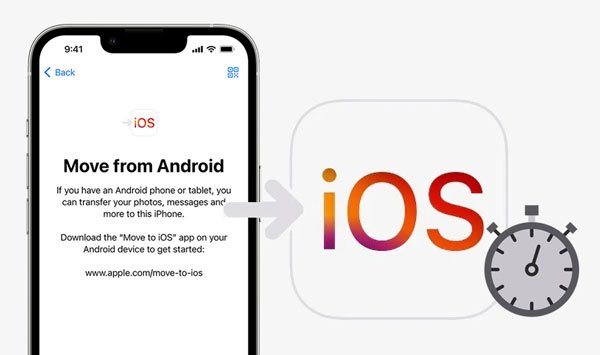
ここで、Move to iOS アプリケーションが Android スマートフォンから iPhone にデータを転送するのにかかる時間に非常に興味があるはずです。 Apple によると、「Move to iOS」アプリケーションが Android 携帯電話から iPhone にデータを転送するのにかかる時間を決定する主な要因は、コンテンツのサイズです。
通常、Move to iOS アプリケーションのデータ転送には 10 ~ 40 分かかります。 Move to iOS アプリケーションがデータを転送するのにかかる時間に影響を与える主な要因のいくつかは次のとおりです。
1. データのサイズ。
2. Wi-Fi/携帯電話のデータ速度。
3. iPhone および Android デバイスのバージョン。
Move to iOS が Android から iPhone 携帯電話にデータを転送するのにどれくらい時間がかかるかという質問に対する明確な答えはありません。これは、iOS への移動アプリケーションにかかる時間が上記の要因によって異なるためです。データが iPhone に転送されるまで辛抱強く待つ必要があります。
ボーナス: Android ファイルを転送および管理するための 8 つのすばらしい Moborobo 代替ツール
iOS への移動アプリケーションに予想以上に時間がかかっていて、時間がかかる原因と考えられる解決策を考えてジレンマに陥っていませんか?このセクションでは、考えられる原因とその解決策について説明します。
大量のデータがありますか?大量のファイルを転送する場合は、プロセスに時間がかかります。データのサイズが大きくなるほど、デバイス間でのデータ転送に必要な時間も長くなります。
解決策: 不要なデータを削除する
大量のデータを転送する場合は、転送プロセスを開始する前に、不要なデータを必ず削除する必要があります。不要なデータを削除すると、転送するデータのサイズが小さくなります。そうすることでデータ量が減り、データ量が小さくなるほど、「iOS に移動」アプリケーションを使用してデータを転送するのに必要な時間が短縮されます。
まずネットワーク接続と速度を確認する必要があります。接続が弱い場合、iOS アプリケーションに移動すると、デバイス間のデータ転送に時間がかかります。ネットワーク接続が高速で安定しているほど、データ転送速度も速くなります。
解決策: より高速なネットワーク接続を使用する
Move to iOS アプリケーションを使用してデータを転送する速度を向上させるには、ネットワーク接続の速度を向上させる必要があります。より高速なデータ転送を楽しみたい場合は、ネットワーク接続の信頼性を犠牲にしないでください。
特にデバイスのバッテリーが省電力モードの場合、iOS に移動アプリケーションが動作しないか速度が低下している可能性が高くなります。
解決策: 低電力モードをオフにする
まず、iPhoneの「低電力モード」をオフにしてください。設定アプリを開き、「バッテリー」オプションをクリックします。その後、スイッチをオフにすることができます。

Google Pixel スマートフォンなどの Android スマートフォンでは、設定アプリを実行し、[バッテリー] > [バッテリー セーバー] > [スケジュールを設定] アイコンをタップしてください。次に、「スケジュールなし」オプションを選択します。これで、携帯電話は自動的にバッテリー節約モードをオンにしなくなりました。
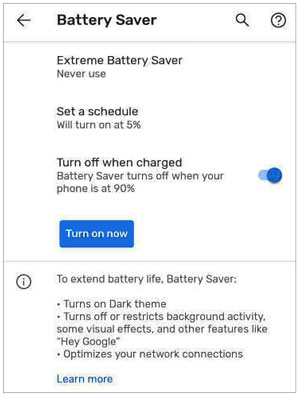
他の考えられる原因と解決策をすべて確認しても問題が解決しない場合は、デバイスの電源を確認する必要があります。デバイスに十分な電力がある場合は、デバイスを再起動して問題を解決できます。
関連記事:このガイドには、 iOS への移動の中断に関する修正がさらに含まれています。それをチェックしよう。
上記の修正をすべて試しましたが、どれも機能しないようですか? Android から iPhone にデータを便利に転送するための他の代替アプリケーションを試してみると役立つでしょう。多くの人が Android から iPhone デバイスにデータを転送するという問題に直面しています。代替方法として使用できる優れた強力なツールがいくつかあります。 Samsung Data Transfer は、 Android デバイスと iOS デバイス間でデータを移動する最も信頼できる方法の 1 つです。 iOS への移行にどれだけ時間がかかっても、それを完全に取り除くことができます。
このソフトウェアは、Android デバイスから iPhone または iPad に連絡先やドキュメントをコピーできます。これを使用して、 写真、ビデオ、曲などを iOS から Android に移動することもできます。便利なことに、 Android ガジェット間でほぼすべてのデータを転送できます。データを移動するための包括的なプログラムが必要な場合は、このデータ転送ソフトウェアが理想的な選択肢です。
iOS への移行に代わるこの代替機能の特徴:
- プロセス中にデータが失われることはありません。
- 高速で直感的なインターフェイス。
- Android および iOS モバイル デバイスにデータを自由に転送できます。
- iPhone/iPad 間で連絡先、カレンダー、ブックマーク、書籍、メモをスムーズに転送します。
- インターフェイス上で必要なファイルの種類を選択できるようにします。
- iOS 16およびAndroid 11をサポートします。
このモバイル データ転送ツールをダウンロードしてください。
iOS に移動せずにデータを移動するには、次の手順に従います。
ステップ 1. Samsung Data Transfer ソフトウェアを PC にダウンロードしてインストールします
最初のステップは、プログラムをコンピュータにダウンロードしてインストールしたことを確認することです。その後、起動して初期インターフェイスに入ります。
ステップ 2. モバイルデバイスをコンピュータに接続する
ケーブルを使用して両方のデバイスを PC に接続します。接続を有効にするには、Android で USB デバッグ モードを有効にし、iPhone で「信頼」オプションを選択していることを確認する必要があります。
ステップ 3. データのコピーを開始する
- このステップでは、iOS デバイスが「宛先」側にあることを確認してください。それ以外の場合は、「反転」アイコンをクリックして位置を変更します。

- 移動したいファイルの種類を選択し、「コピー開始」をタップしてデータの移動を開始します。しばらく待つと処理が完了します。これで、デバイスをコンピュータから安全に切断できるようになりました。

「iOS に移動」アプリケーションを使用して Android から iPhone にデータを転送するのにどれくらい時間がかかるのか疑問に思う人も多いでしょう。質問に対する答えは具体的ではありませんが、この記事では、Android スマートフォンと iPhone の間のデータ転送に関して知っておくべきことをすべて説明しています。最初の修正がうまくいかない場合は、 Samsung Data Transferソフトウェアをチェックしてください。これは、Android デバイスと iPhone デバイス間でデータを転送するためのより高速で信頼性の高い方法です。
関連記事
修正済み: 連絡先が新しい iPhone に転送されなかった場合の迅速な解決
iPhoneの移行がうまくいかないのでしょうか?すぐに解決する
メッセージが新しい iPhone に転送されない | 9 つのトリックで解決する
iBook を iPad から別の iPad に簡単に転送 | 6つの素晴らしい方法
iPad から iPad に写真を素早く転送するには? (簡単&安全)
iPhoneからiPadに連絡先を素早く転送する方法[4つの方法]
Copyright © samsung-messages-backup.com All Rights Reserved.